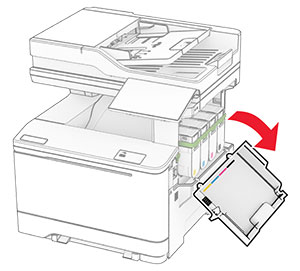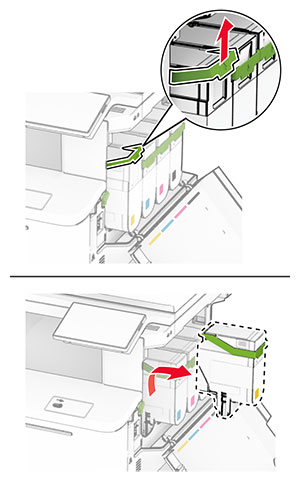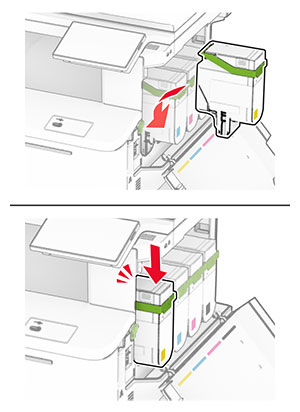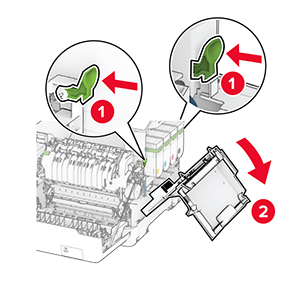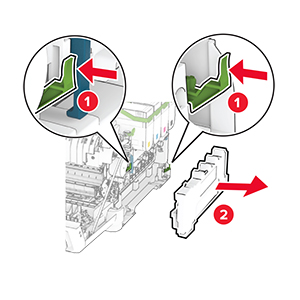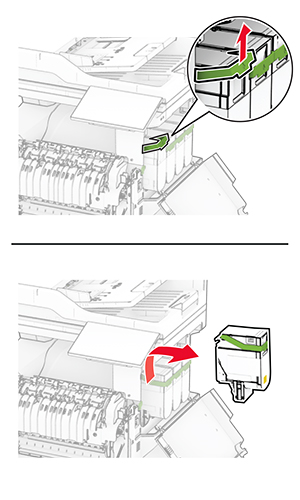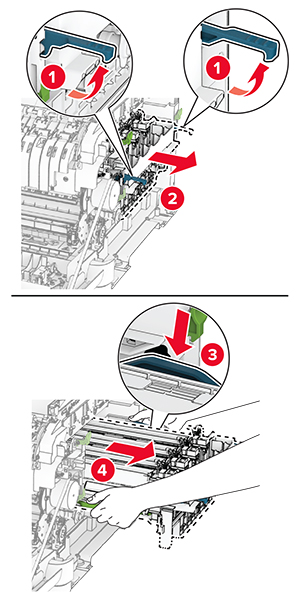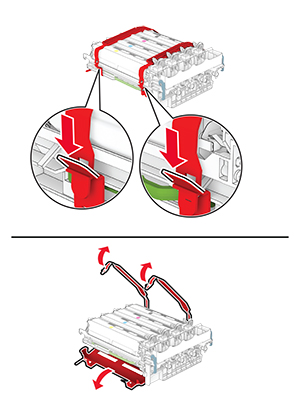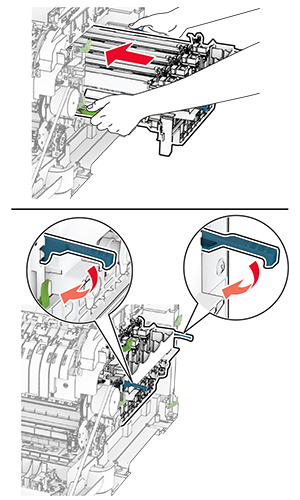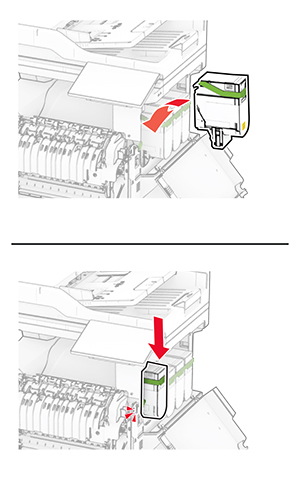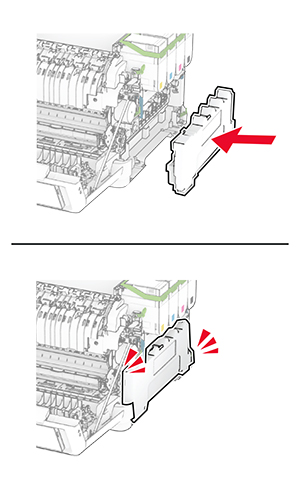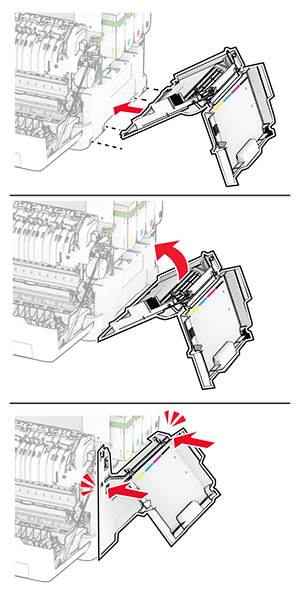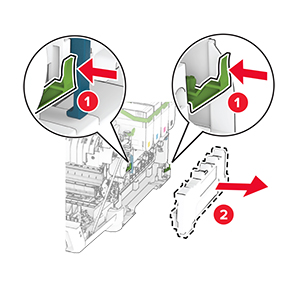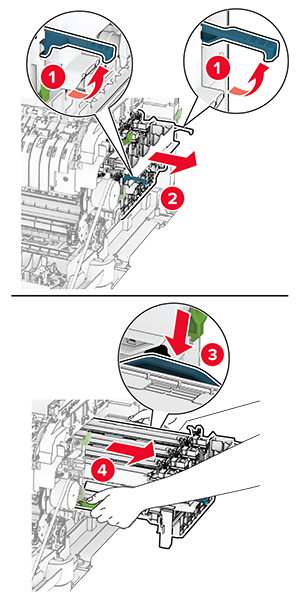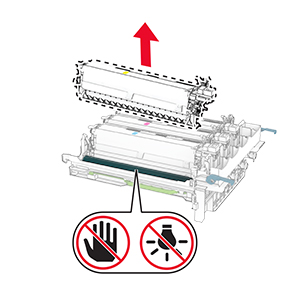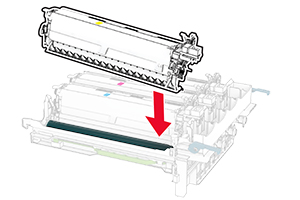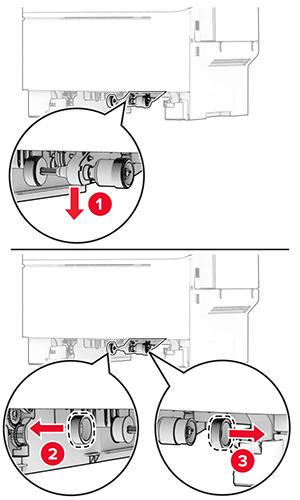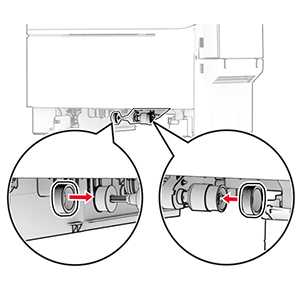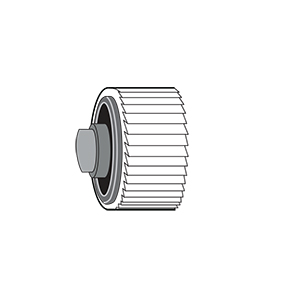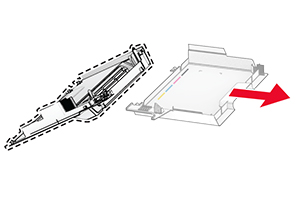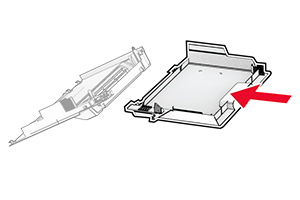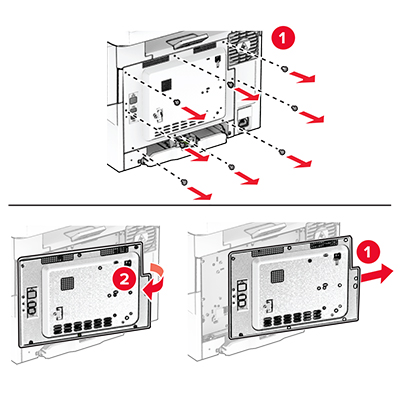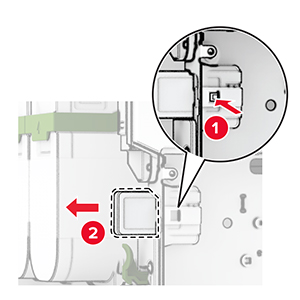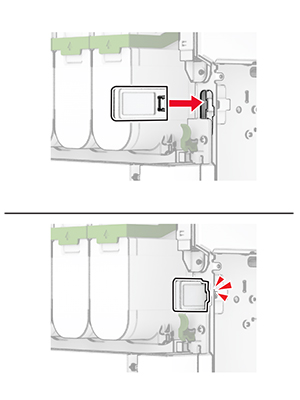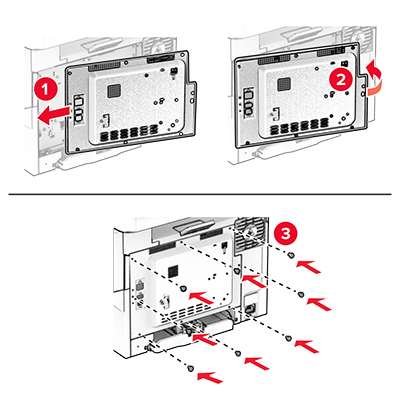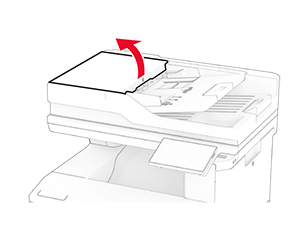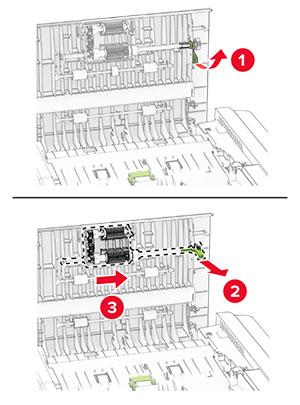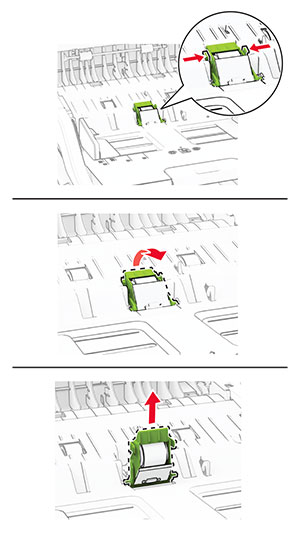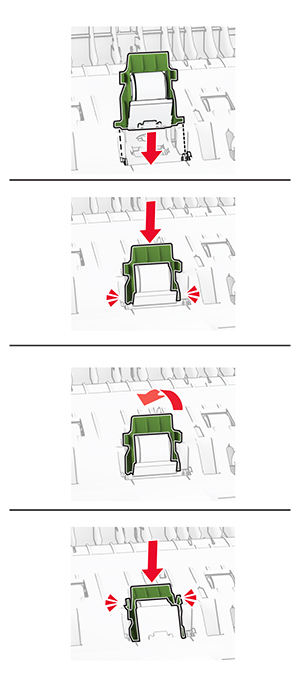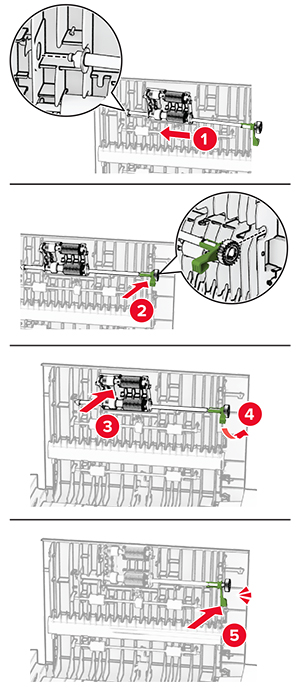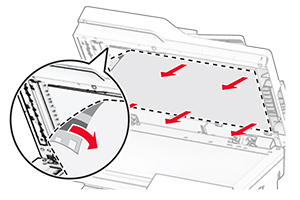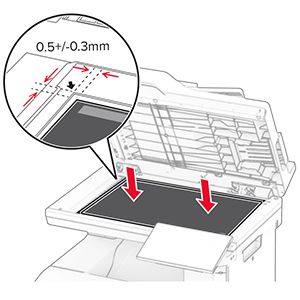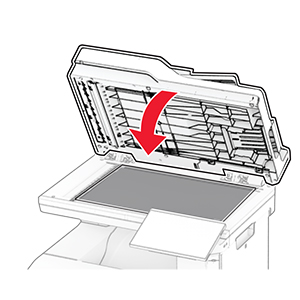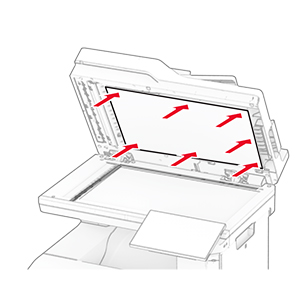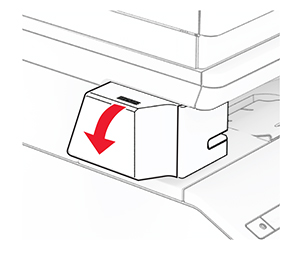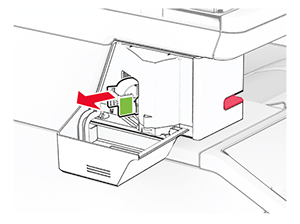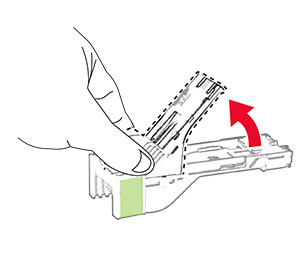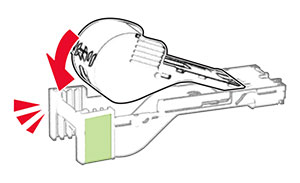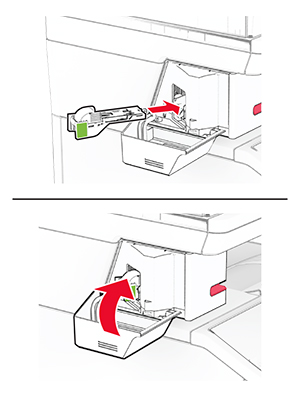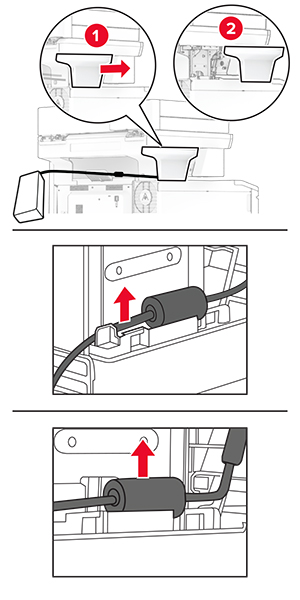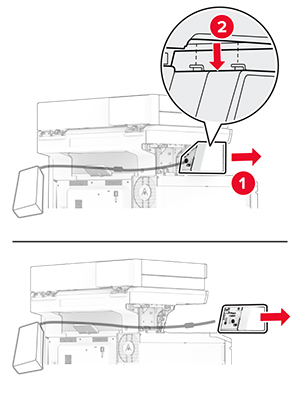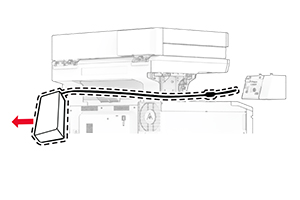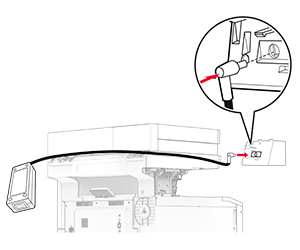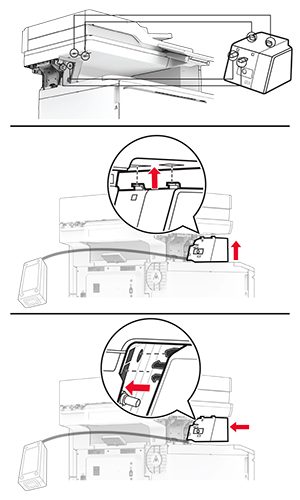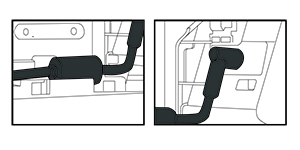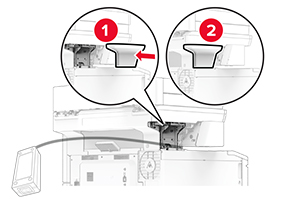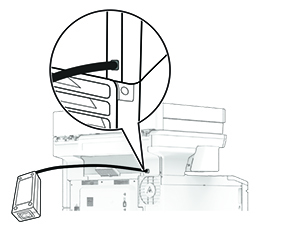-
Eteignez l'imprimante.
-
Débranchez le câble d'alimentation de la prise électrique, puis de l'imprimante.
-
Débranchez l'alimentation électrique de la prise de courant.
-
Retirez le capot de la colonne et le câble d'alimentation électrique.
-
Retirez l'agrafeuse attenante.
-
Retirez l'alimentation électrique usagée.
-
Déballez la nouvelle alimentation électrique.
-
Insérez la nouvelle alimentation électrique dans l'imprimante, puis raccordez-la à l'agrafeuse attenante.
-
Installez l'agrafeuse attenante.
-
Positionnez l'alimentation électrique correctement.
-
Fixez le capot de la colonne.
Remarque :
Fixez l'alimentation électrique correctement.
-
Connectez une extrémité du câble d'alimentation de l'agrafeuse au bloc d'alimentation, puis branchez l'autre extrémité sur la prise de courant.
-
Connectez une extrémité du câble d'alimentation de l'imprimante à l'imprimante, puis branchez l'autre extrémité sur la prise de courant.
 ATTENTION—RISQUE DE BLESSURE :
ATTENTION—RISQUE DE BLESSURE :
Pour éviter tout risque d'incendie et de choc électrique, branchez le câble d'alimentation à une prise électrique répondant aux exigences requises, correctement mise à la terre, proche du produit et facile d'accès.
-
Mettez l'imprimante sous tension.